In tegenstelling tot eerdere Windows-versies, wordt Windows 10 geleverd met twee webbrowsers: Internet Explorer en Microsoft Edge. Hoewel iedereen bekend is met Internet Explorer, is Edge een nieuwe webbrowser van Microsoft met een aantal coole functies.
Standaardzoekmachine in Microsoft Edge
In Windows 10 is Edge de standaardbrowser en Bing de standaardzoekmachine in de Edge-browser. De Bing-zoekmachine is in de loop der jaren geëvolueerd, maar er zijn veel gebruikers die nog steeds vinden dat de grote Google-zoekmachine beter is dan Bing.
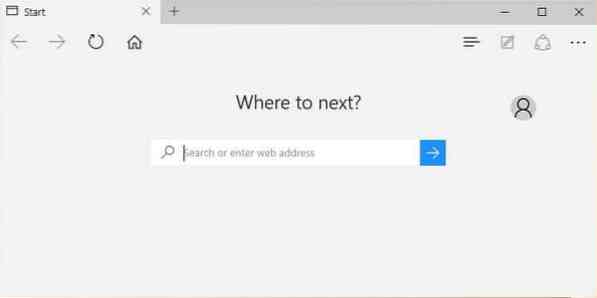
In een van onze eerdere artikelen met de titel hoe u de standaardzoekmachine in de Microsoft Edge-browser kunt wijzigen, hebben we laten zien hoe u de standaardzoekopdracht in Edge kunt wijzigen, maar tot vandaag was het onmogelijk om Google standaardzoekopdracht instellen in Edge omdat Google Zoeken OpenSearch niet ondersteunde 1.1.
Vandaag heeft Google aangekondigd dat het is begonnen met het uitrollen van OpenSearch 1.1 ondersteuning voor Microsoft Edge-browser. Afhankelijk van uw regio kunt u Google nu mogelijk instellen als de standaardzoekmachine in de Edge-browser.
Stel Google in als de standaardzoekmachine in Edge in Windows 10
Hier leest u hoe u de standaardzoekmachine van Google kunt maken in Microsoft Edge.
Stap 1: Start Edge-browser en open de Google-zoekmachine in de browser.
Stap 2: Wanneer u op de Google-zoekpagina bent, klikt u op de sterknop (zie afbeelding) om deze toe te voegen aan Favorieten (bladwijzers).
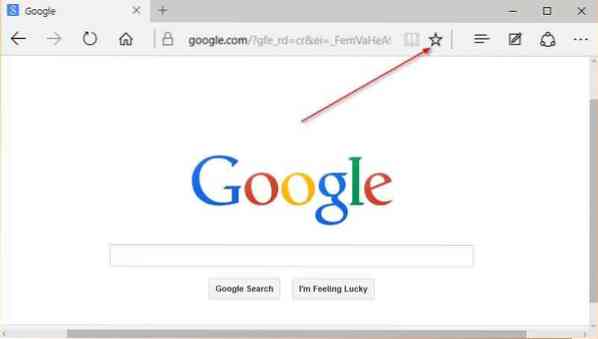
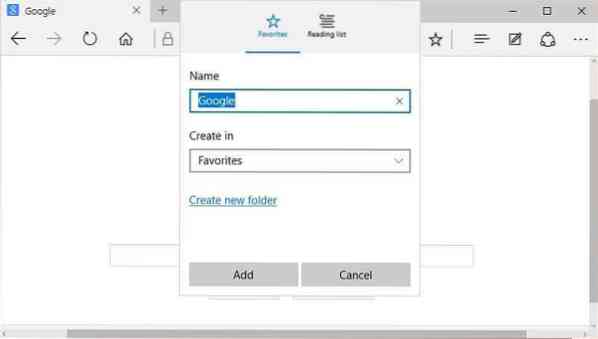
Stap 3: Klik Meer acties (zie afbeelding) en klik vervolgens op Instellingen.
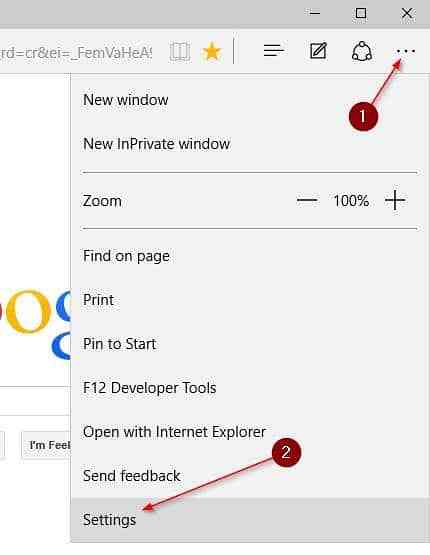
Stap 4: Scroll naar beneden, klik onder Geavanceerde instellingen op Geavanceerde instellingen bekijken.
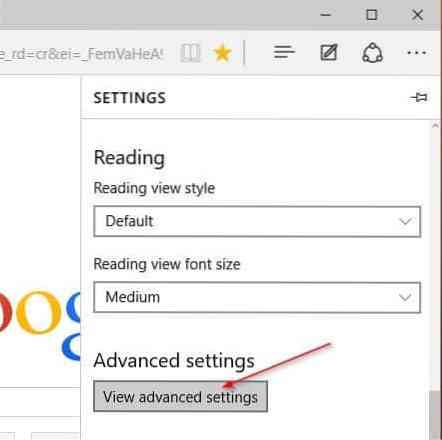
Stap 5: Scroll naar beneden om te zien Zoek in de adresbalk met sectie. Klik op de vervolgkeuzelijst en klik vervolgens op Nieuwe toevoegen.
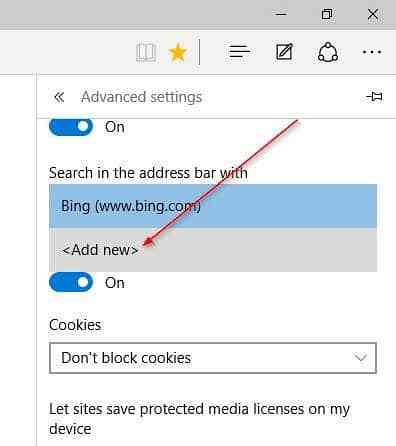
Stap 6: Google-zoekopdracht zou nu moeten verschijnen onder Kies er een. Selecteer Google zoeken en klik vervolgens op Toevoegen als standaard knop om Google zoeken standaard te maken in de Microsoft Edge-browser in Windows 10.
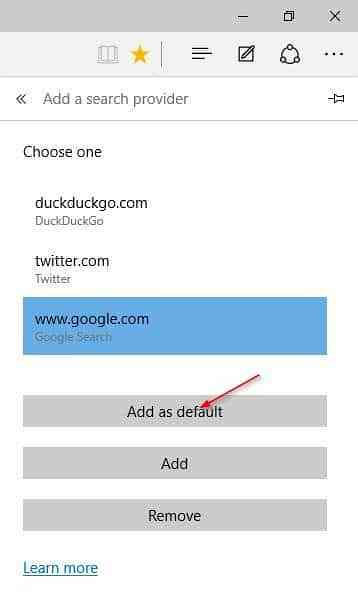
Houd er rekening mee dat de update wordt uitgerold. Als u Google op dit moment niet als standaardzoekmachine in Edge kunt instellen, probeert u het na enige tijd opnieuw.
 Phenquestions
Phenquestions


